बातचीत के लिए ऑटो-समराइज़ेशन सेट करें
नोट
सुविधा उपलब्धता जानकारी निम्नानुसार है।
| Dynamics 365 संपर्क केंद्र—एम्बेडेड | Dynamics 365 संपर्क केंद्र—स्टैंडअलोन | Dynamics 365 Customer Service |
|---|---|---|
| हां | हां | हां |
एजेंट अन्य एजेंटों और संपर्कों के साथ सीधे सहयोग कर सकते हैं, जब वे Dynamics 365 Customer Service में काम कर रहे हों। चल रहे ग्राहक इंटरैक्शन को आसानी से रीकैप करने में एजेंट की मदद करने के लिए, बातचीत के लिए ऑटो-संक्षिप्तीकरण चालू करें। जब एजेंट किसी वार्तालाप को स्थानांतरित करते हैं, परामर्श के लिए किसी उपयोगकर्ता को जोड़ते हैं, या लिंक की गई Teams चैट प्रारंभ करते हैं, तो वे वार्तालाप सारांश उत्पन्न कर सकते हैं। सारांश शीघ्रता से संदर्भ प्रदान करता है तथा उठाए गए कदमों की जानकारी देता है।
स्वचालित रूप से संक्षेपित वार्तालाप के घटक
वार्तालाप सारांश सुविधा एक सक्रिय वार्तालाप के प्रतिलेख को सारांशित करने के लिए AI प्राकृतिक भाषा मॉडल का उपयोग करती है। सारांश किसी प्रतिलेख के पहले 7,000 वर्णों तक सीमित हैं।
सारांश में निम्नलिखित घटक शामिल होते हैं:
समस्या का विवरण: बातचीत में हल करने के लिए प्रमुख ग्राहक समस्याओं का सारांश देता है। समस्या विवरण उत्पन्न करने के लिए मॉडल को कम से कम तीन ग्राहक संदेशों की आवश्यकता होती है।
संकल्प प्रयास किया: एजेंटों द्वारा आजमाए गए किसी भी समस्या निवारण चरण या संभावित समाधान का सारांश देता है। यदि मॉडल प्रतिलेख से रिज़ॉल्यूशन की पहचान नहीं कर सकता है, तो यह अनुभाग रिक्त है। यदि मामला हल हो जाता है या बातचीत समाप्त हो जाती है, तो एप्लिकेशन इस लेबल को समाधान के रूप में प्रदर्शित करता है।
क्षेत्रीय उपलब्धता और समर्थित भाषाएँ
वार्तालापों का स्वत: सारांश संयुक्त राज्य अमेरिका और यूरोप में उपलब्ध है।
यह सुविधा केवल अंग्रेज़ी में समर्थित है।
पूर्वावश्यकताएँ
Microsoft Teams फ़ीचर के साथ एन्हांस्ड एकीकरण को सक्षम करने के लिए टैनेंट स्तर की पहुँच.
बातचीत के लिए ऑटो-समराइज़ेशन चालू करें
Customer Service व्यवस्थापन केंद्र के साइट मानचित्र में, ऑपरेशन>अंतर्दृष्टि का चयन करें.
इनसाइट्स में, वार्तालापों के लिए ऑटो-समराइज़ेशन के आगे प्रबंधित करें चुनें।
बातचीत के लिए ऑटो-संक्षिप्तीकरण सक्षम करें चालू करें. जब आप इस विकल्प को सक्षम करते हैं, तो एजेंट सत्र के संचार पैनल में AI सारांश देख सकते हैं।
समर्थित ट्रिगर अनुभाग प्रदर्शित किया जाता है. यह परिभाषित करने के लिए निम्न विकल्पों का चयन करें कि आप कब वार्तालापों को सारांशित करना चाहते हैं:
जब कोई एजेंट बातचीत में शामिल होता है : वार्तालाप सारांश प्रदर्शित करने के लिए जब कोई एजेंट वार्तालाप में शामिल हो गया हो। यह किसी बॉट से मानव एजेंट को भेजे गए वार्तालापों, हस्तांतरित वार्तालापों या जब एजेंट किसी सहयोगी को आमंत्रित करता है, पर लागू होता है।
जब वार्तालाप समाप्त होता है: वार्तालाप समाप्त होने पर सारांश प्रदर्शित करने के लिए।
जब कोई एजेंट Microsoft Teams में लिंक की गई चैट शुरू करता है: सारांश प्रदर्शित करने के लिए जब एजेंट लिंक की गई टीम चैट प्रारंभ करता है। वैकल्पिक रूप से, आप Microsoft Teams एकीकरण से संबंधित अधिक सेटिंग्स देखें लिंक का चयन कर सकते हैं और Microsoft Teams सहयोग और चैट के मामले की सेटिंग फ्लाईआउट में एक नोट शामिल करें को चालू कर सकते हैं।
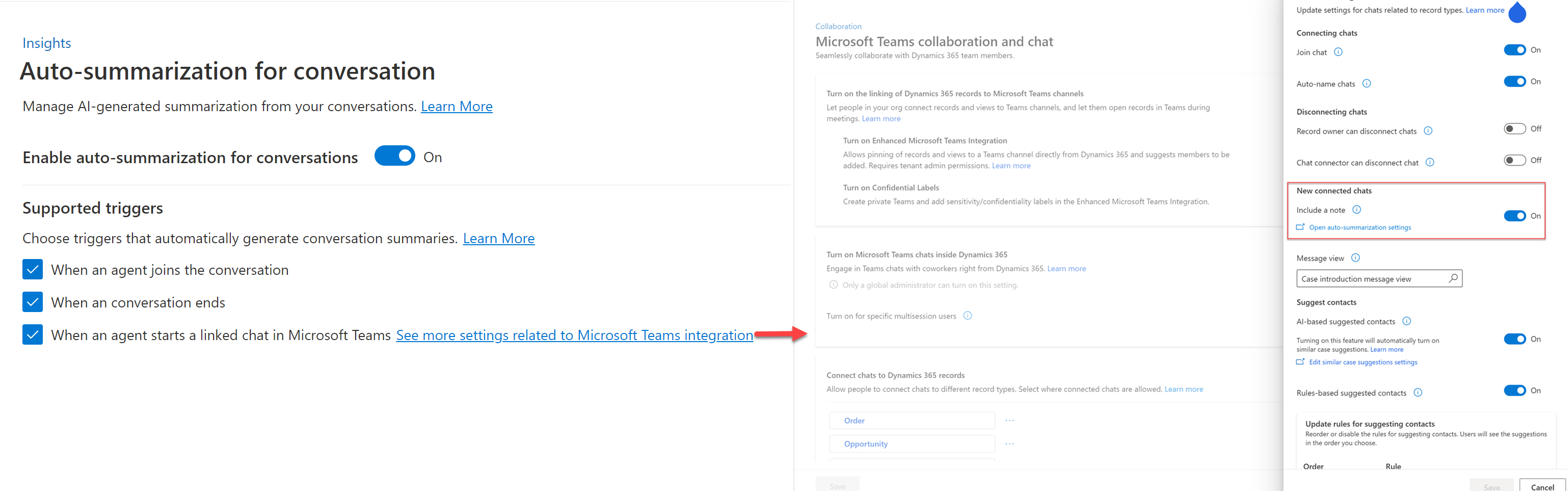
Microsoft Teams वार्तालापों का ऑटो-संक्षिप्तीकरण चालू करें
चैट के लिए स्वतः-निर्मित सारांश सक्षम करने के लिए निम्न चरणों का पालन करें: Microsoft Teams
Customer Service व्यवस्थापन केंद्र के साइट मानचित्र में, सहयोग का चयन करें, और फिर टीम्स का उपयोग करके एम्बेडेड चैट का चयन करें.
चैट को Dynamics 365 रिकॉर्ड से कनेक्ट करें में, वार्तालाप चुनें।
बातचीत सेटिंग में, नई कनेक्टेड चैट में, AI-जेनरेट किया गया इंट्रो नोट चालू करें।
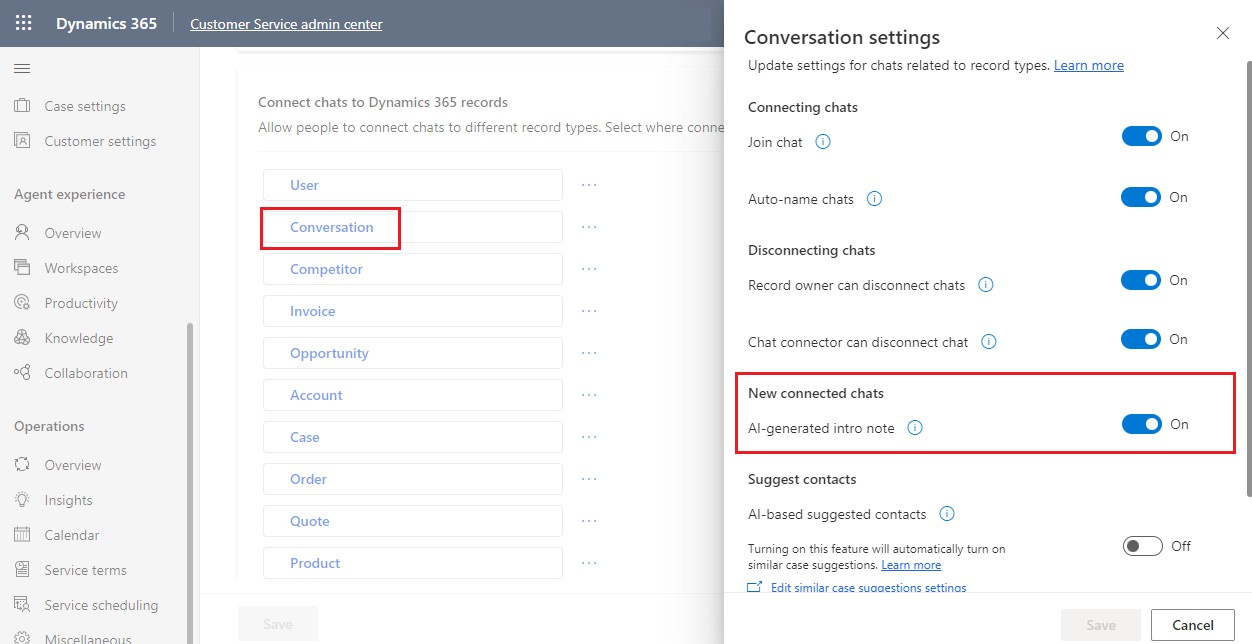
भी देखें
Teams में AI द्वारा जनरेटेड वार्तालाप सारांश देखें और साझा करें
ग्राहक सेवा कार्यक्षेत्र का अवलोकन
Customer Service के लिए क्षेत्रीय उपलब्धता और सेवा सीमाएँ
प्रतिक्रिया
जल्द आ रहा है: 2024 के दौरान हम सामग्री के लिए फीडबैक तंत्र के रूप में GitHub मुद्दों को चरणबद्ध तरीके से समाप्त कर देंगे और इसे एक नई फीडबैक प्रणाली से बदल देंगे. अधिक जानकारी के लिए, देखें: https://aka.ms/ContentUserFeedback.
के लिए प्रतिक्रिया सबमिट करें और देखें